如何在 Windows 中設定和管理藍牙設備


許多電腦用戶已經改用藍牙滑鼠和鍵盤,更不用說無線藍牙耳機了。幸運的是,Windows 支援最新的藍牙 5.4 技術,使得在 Windows 中啟用藍牙比以往任何時候都更容易。如果您想了解如何在 Windows PC 上管理藍牙設備,本教學將引導您完成所有內容。
如何在 Windows 中開啟藍牙
以下方法展示如何在 Windows 電腦上開啟藍牙。
Windows 11 中最快的方法是前往「設定」 -> “藍牙和裝置”,然後開啟藍牙滑桿。 Windows 10 使用者應該執行相同的操作,但路徑對他們來說有點不同:設定->裝置->藍牙和其他裝置。
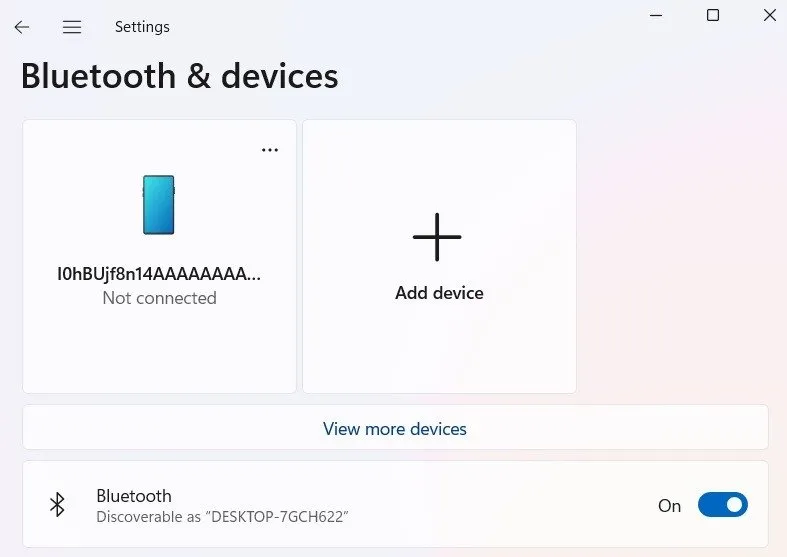
或者,桌面右下角的通知區域中可能已經有一個小的藍牙設備圖示。這是一個快速存取選單,用於設定和管理 Windows 裝置上的所有藍牙活動。
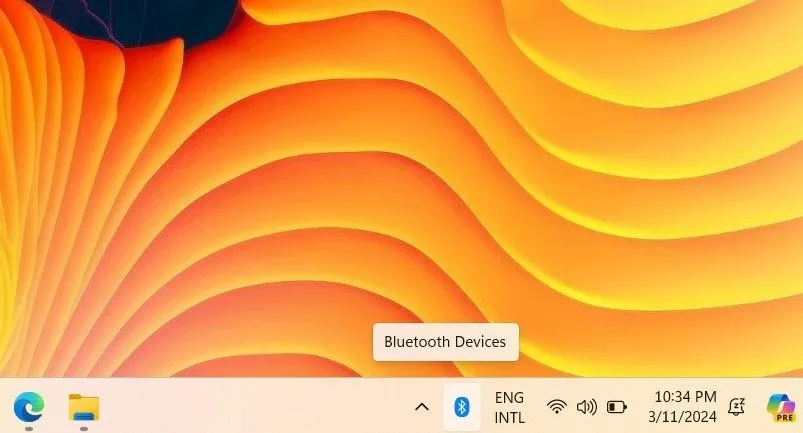
如果藍牙裝置圖示不可見,請手動開啟。從Windows 11 中的藍牙和裝置中,前往查看更多裝置->更多藍牙設定。在彈出視窗中的「選項」下,勾選「在通知區域中顯示藍牙圖示」方塊。
Windows 10 使用者需要在「設定」 -> 「裝置」 -> 「藍牙和其他裝置」-> 「更多藍牙選項」下選取相同的方塊。
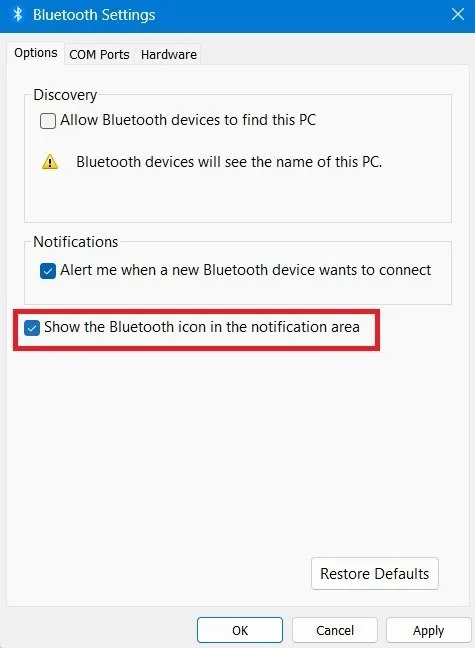
在裝置上啟用藍牙的另一種方法是按Win+A並點擊藍牙圖示來開啟 Windows 操作中心。如果顯示未連接,請單擊一次即可與任何其他藍牙裝置成功配對。
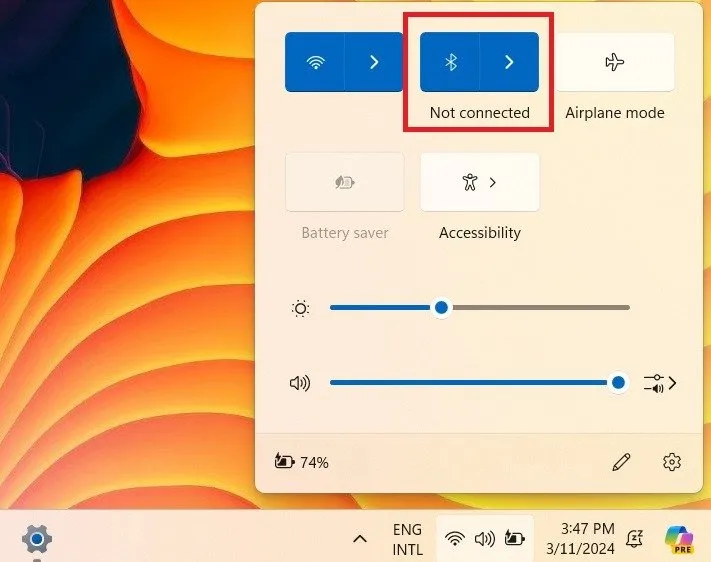
如何在 Windows 中新增藍牙設備
一旦您了解了將各種藍牙裝置新增至 Windows 電腦的多種方法,在 Windows 中啟用藍牙就輕而易舉了。
1. 使用「藍牙和裝置」選單
若要新增藍牙設備,請開啟其掃描/配對模式。執行此操作的過程因設備而異。一般來說,它需要按住裝置上的按鈕幾秒鐘,然後指示燈開始閃爍,或告訴您正在「配對」。
一旦您的目標裝置處於配對模式,請前往Windows 11 中的藍牙和裝置->裝置頁面,然後按一下新增裝置。
Windows 10 使用者可以在「藍牙和其他裝置」頁面上存取非常相似的選項「新增藍牙或其他裝置」。
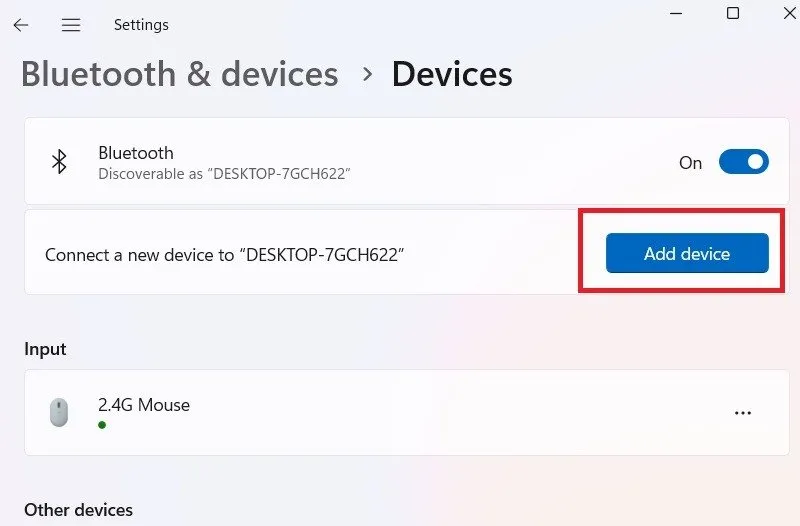
您也可以透過右鍵單擊系統托盤附近的藍牙圖示並選擇新增藍牙裝置來直接新增藍牙裝置。
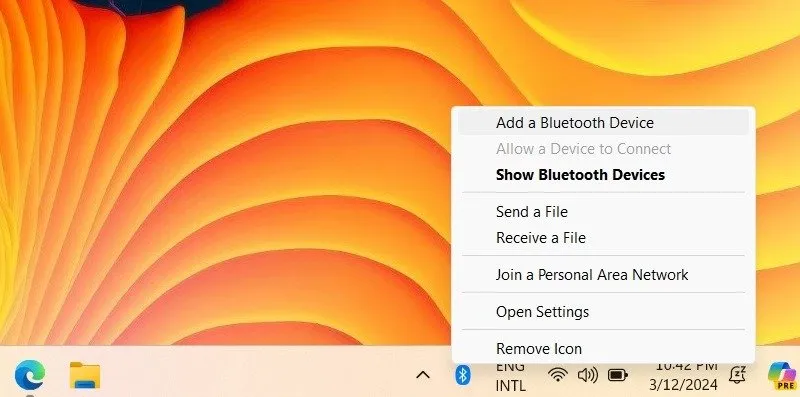
可透過彈出螢幕新增三種類型的裝置類別:
- 藍牙類別包括滑鼠、鍵盤、筆、音訊設備、控制器等。這是您應該為滑鼠、鍵盤、揚聲器、智慧型手機和周邊設備選擇的選項。
- 無線顯示器或底座是第二類。如果您使用無線藍牙電視顯示器或顯示器,請選擇此選項。
- 其他一切都是第三類。這允許您選擇 Xbox 控制器、DLNA 和其他裝置。
選擇其中一個類別後,附近的藍牙裝置將顯示在「新增裝置」視窗中。按一下您要配對的裝置。
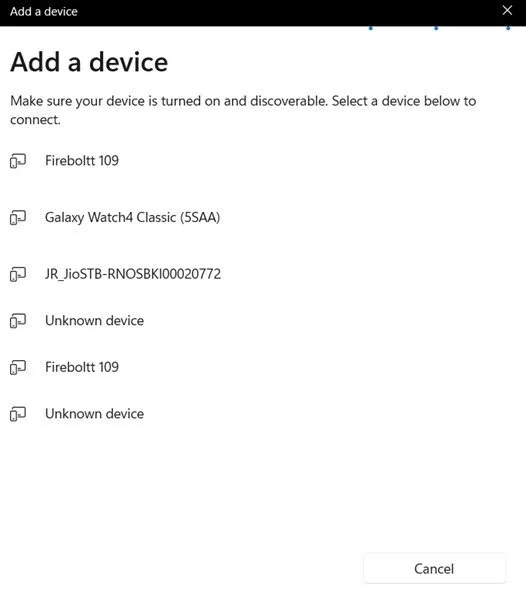
Windows 可能會也可能不會要求您提供裝置的 PIN。如果需要,請先在要配對的外圍藍牙裝置上按一下「配對/是」 。同時,按一下Windows 裝置上的「連線」 。
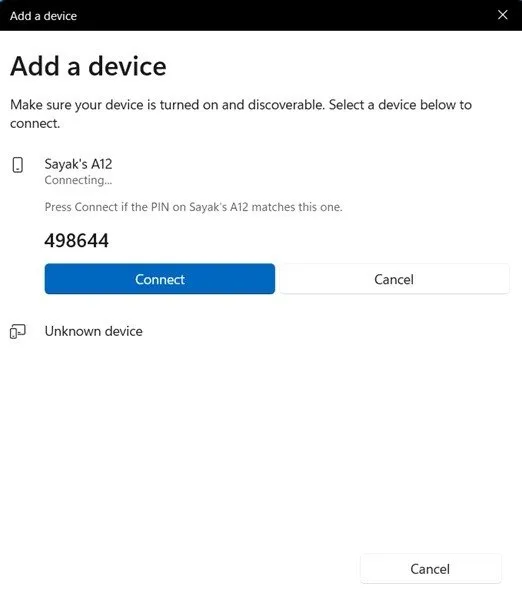
您最近配對的所有藍牙裝置都將顯示在Windows 11 中的「藍牙和裝置」頁面以及 Windows 10 中的「藍牙和其他裝置」頁面上。
如果您遇到「我們沒有收到裝置的任何回應」錯誤,請再次在配對模式下啟用藍牙裝置。
2. 使用藍牙設備嚮導
WinWindows 透過+提供了一個名為「devicepairingwizard」的執行指令R,用於啟用與其他藍牙裝置的配對。輸入文本,它將打開一個窗口,如下所示。
按一下要新增至 Windows 藍牙網路的裝置。
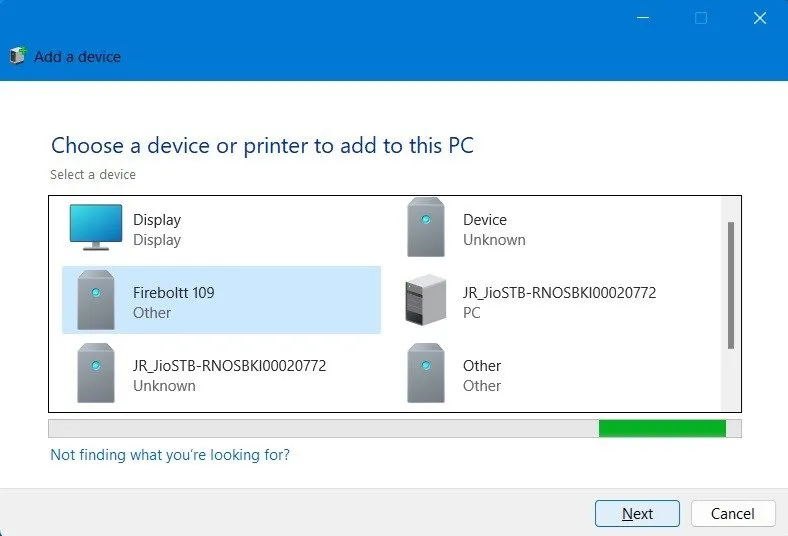
3. 使用快速配對
由於驅動程式相同,您可能擁有與 Windows 筆記型電腦或 PC 極其相容的藍牙裝置。在這種情況下,您不需要 PIN 碼即可建立藍牙配對。
相反,可以透過啟用「顯示通知以使用藍牙和裝置/藍牙和其他裝置」頁面中的「快速配對」選項進行連線來直接實現配對。
同樣,如果您有 USB 藍牙適配器,Windows 應該會檢測到它並自動安裝。
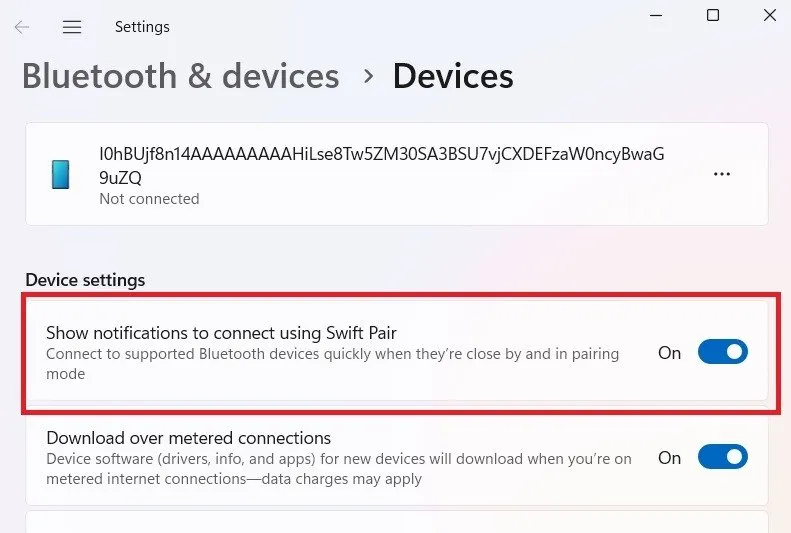
如何從 Windows 刪除藍牙設備
有時,需要從 Windows 電腦中移除藍牙裝置。這可能是因為不再需要該設備,或者它無法正常工作。
若要在 Windows 11 中刪除藍牙設備,請從設定->藍牙和設備->設備前往目標設備,然後按一下三點選單以刪除設備。在 Windows 10 中,前往「設定」 -> “裝置” -> “藍牙和其他裝置”,然後按一下裝置以選擇「刪除裝置」。
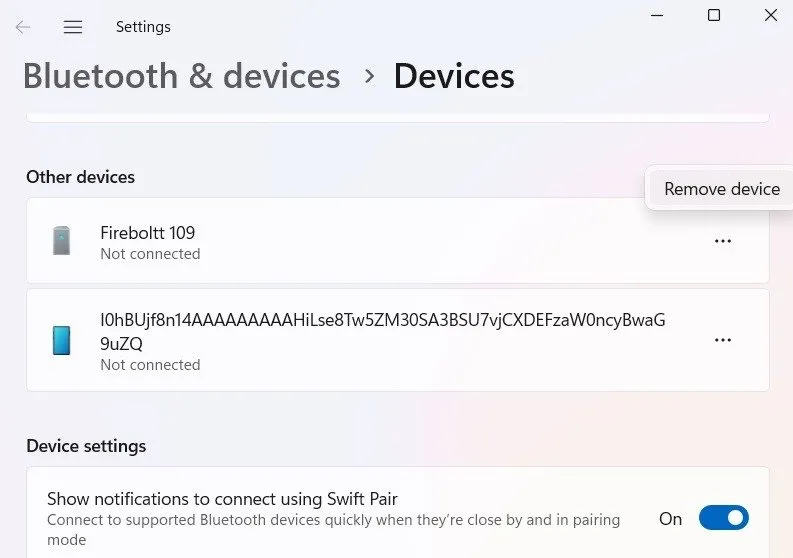
您也可以使用 Windows 裝置管理員刪除單一已連線的藍牙裝置。使用運行命令Win+ R,輸入devmgmt.msc。
開啟裝置管理員後,右鍵點選藍牙選單下的任何項目,然後按一下卸載裝置。
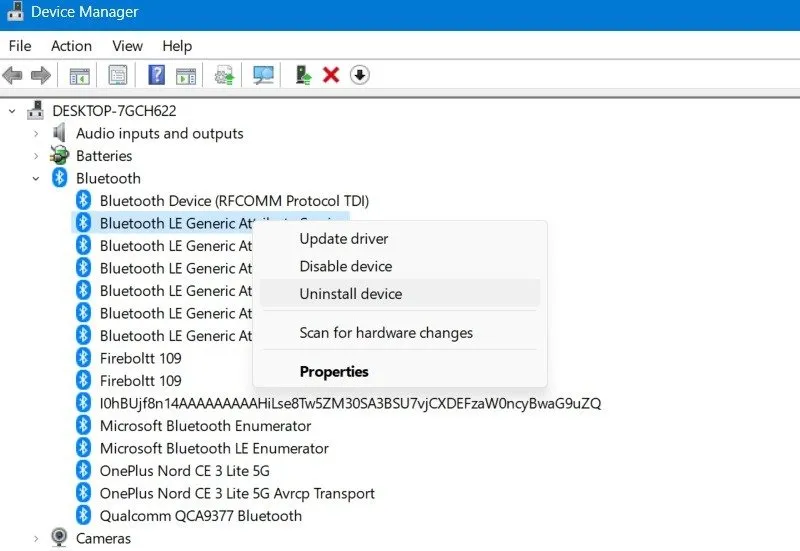
經常問的問題
為什麼我的藍牙裝置無法發現我的 Windows 電腦?
如果您的藍牙裝置無法發現 Windows 筆記型電腦或 PC,請確保其與電腦的距離較近。前往“設定”->“藍牙和裝置”->“更多藍牙設定”->“選項”,然後選擇“允許藍牙裝置找到此電腦”。另外,請開啟「當新藍牙裝置想要連線時提醒我」選項。
為什麼我的 Windows 上沒有藍牙?
需要先解決一些驅動程式問題,然後才能管理藍牙裝置。 Windows 可讓您透過從「裝置管理員」或「藍牙和裝置」下的「更多藍牙設定」重新安裝這些驅動程式來修復這些遺失的驅動程式。
圖片來源:Pexels。所有螢幕截圖均由 Sayak Boral 提供。


發佈留言